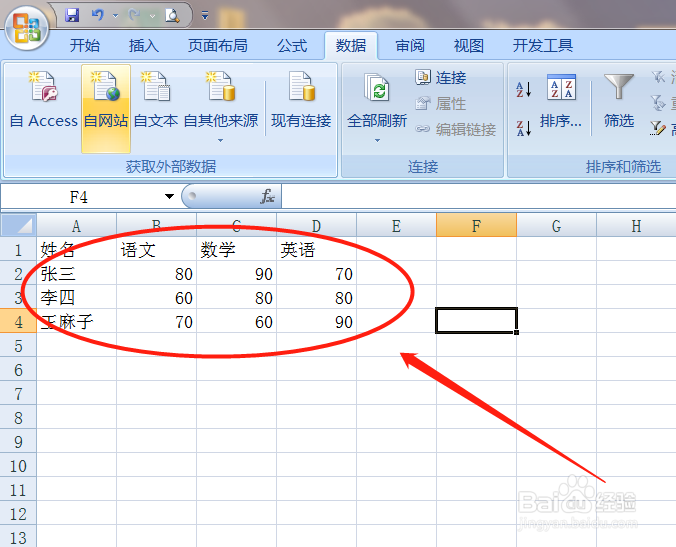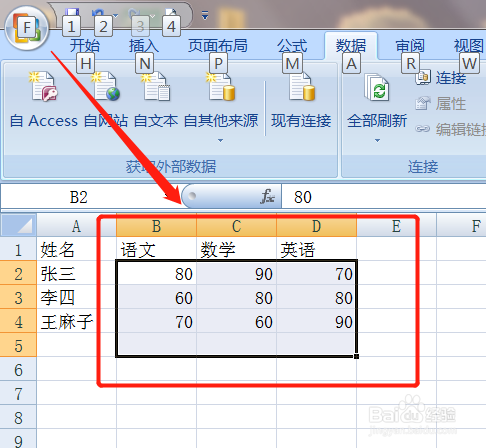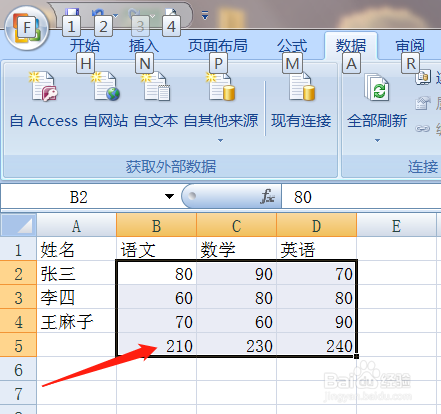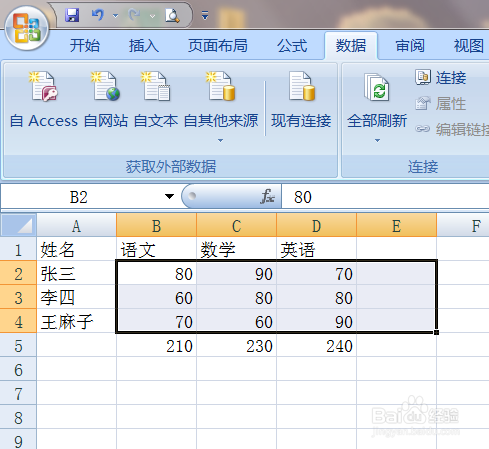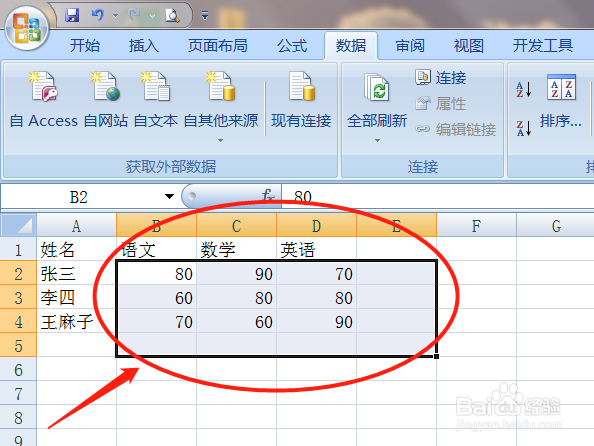EXCEL横向纵向如何快速
1、首先,我们打开EXCEL软件,做出你所需要求和的数据
2、然后按住鼠标左键,如下图,选中你所需要的数据。如下是列求和。(注,选中数据的时候记得要多加选中一行的位置留给求出来的和。)
3、然后,我们同时按下alt+=键再回车,即可出来所有选中列的和。结果如下图所示。
4、然后我们再如下图所示用鼠标左键选中数据,再按alt+=再回车。将数据进行行求和。
5、如下图所示,用鼠标左键选取区域,再按alt+=。回车后即可同时选出行和列一起的和。
声明:本网站引用、摘录或转载内容仅供网站访问者交流或参考,不代表本站立场,如存在版权或非法内容,请联系站长删除,联系邮箱:site.kefu@qq.com。
阅读量:37
阅读量:77
阅读量:81
阅读量:56
阅读量:23